低频人像皮肤PS(低频人像皮肤图层滤镜)
首先,打开一张照骗:复制图层(ctrl+J)→滤镜→液化(默认快捷键 shift+ctrl+X)(一定要先液化,在磨皮
)【高低频磨皮】将液化好的图层复制x2,并将上面的图层命为“高频”,下面图层命为“低频”,并建组,如图在继续下面的步骤之前,我们得先了解高低频的磨皮原理:我们暂且将皮肤分为两层,即皮肤底层,和皮肤表层粗毛孔、痘痘、痘印往往在表皮上,而高低频磨皮的用意即在于,将皮肤的底层和表层分开,先用低频做好皮肤底层的颜色过度、再用高频修图皮肤将修复好的皮肤表层的纹理叠加在皮肤底层上,即会呈现一个完好的皮肤画渣示意图,理解就好别在意细节…那么我们继续修
做底皮⒈我们先将高频图层的小眼睛点掉,然后选择右边的修补工具(shift+J)将脸上大的,明显的痘痘去掉将小眼睛点掉,使高频图层不可见,修补之前修补之后⒉滤镜——模糊——高斯模糊(通常我用的半径数值是6具体数值随意,就经验来看不要高于6比较好)⒊点开高频图层前的小眼睛,使图层可见选中高频图层,图像——应用图像参数一定不能变一定不能变一定不能变再次强调:数值如图,此处参数一定不能变一定不能变一定不能变确定后,混合模式选择线性光混合模式-线性光然后,我们建一个观察层为什么说是观察层呢,主要是它的存在对于图像来说没啥特别大的意义,是便于我们观察图像细节而存在的点击箭头指向的小标志选择黑白,再选择曲线,然后建组曲线调整很随意,根据不同的需要会做出不一样的调整这样我们就可以吧脸部的细节看的更清楚了选中高频层用修复画笔工具或者盖印图章工具将痘印痘疤和你不满意的地方修复(建议使用盖印图章,修复画笔工具在修补过程中容易丢失细节)完成咯最有shift+ctrl+Alt+E,盖印图层,滤镜——其他——高反差保留(数值不大于4),混合模式柔光,即可找回皮肤细节~我是璐璐,微信:minilulu0609加我免费领取100ps精讲视频,学习交流

相关文章
猜你喜欢
-
也能冤枉钱秘笈不花皮肤皮肤科医生(水光皮肤防晒也能冤枉钱)

来源:温州医科大学附属第一医院作者:皮肤科张璃在不少爱美人士心里,护肤大过天下班回到家太累了,玩着手机就睡着了,凌晨醒来,想到的第一件事是卸妆尽管兢兢业业护肤,皮肤却并不领情,痘痘、斑点、细纹、暗沉……轮番攻击,此起彼伏,让人招架不住为什么会这样?这很可能是因为,你不知道这些护肤知识网络上层出不穷的...
-
都有这篇美容院不告诉你入门级指南(都有这篇美容院入门级不告诉你)

冲浪的时候看到一组露丝的活动生图,高糊也挡不住的满满胶原蛋白,溢出屏幕的少女感让人忍不住姨母笑,状态也太好了吧想到之前钟楚曦的扫楼生图,怼脸拍也丝毫没在怕的哇皮肤真的炒鸡细腻,白皙无暇不说,连毛孔都看不见虽然平时大家都夸我皮肤好(爱你们),但是谁会嫌自己太完美呢?所以,我还是去体验了最近超火的医美项...
-
嫩肤光子美白副作用可怕(光子嫩肤副作用皮肤美白)

日常生活中,很多人都会对自己的皮肤进行保养,通过各种方式,方法,让肌肤变得光滑,紧致同样,明星也不例外,他们会更加注重自己的皮肤状态,使皮肤永远保持胶原蛋白光子嫩肤是什么?光子嫩肤是一种先进的高科技的美容项目,是采用特定的宽光谱的彩光直接照射于皮肤表面,可以穿透皮肤的深层,选择性的作用于皮下的色素或...
-
干货大盘点有一个心动收藏皮肤护理(皮肤果酸项目肌肤干货)
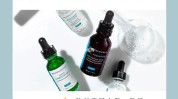
皮肤护理现在在国内逐渐流行起来,周末的时候很多女孩去美容机构去做一些光子嫩肤啊、激光点阵啊或者是刷个酸,定期的皮肤护理渐渐成为一种趋势现在的皮肤护理项目实在是太太太多了,相信很多姐妹看着这些项目也是傻傻分不清:我到底适合什么样的项目呀,这些项目一次就能出效果吗?今天我就为大家盘点一下入门级的皮肤护理...
-
嫩肤光子千万别能做这便(嫩肤光子皮肤能做千万别)

刚刚过去的3.15消费者权益日,安全饮食一直都是大家关注的话题但近些年来,医美行业问题也层出不穷若要盘点最热门的经典医美项目,光子嫩肤绝对能入榜光听名字就很诱人谁不想拥有娇嫩的肌肤呢?不过,在某医美团购平台上,光子嫩肤这个项目,水很深有的标价上千元,有的只要几百元,有家医院甚至宣称,30块钱就能做一...
最新发布
-
200多家公司脱手港股年内回购逾1500亿港元
2024-07-31 -
南山团体 发起部分要约收购 连续看好恒通股份将来 发展
2024-07-31 -
万科拟向苏州高新地产出售合资公司50%股权
2024-07-31 -
小摩下调诺瓦瓦克斯医药评级至“减持”
2024-07-31 -
“白酒股下跌空间已不大!”公募人士不认同瑞银证券看空观点 多家酒企也回应了
2024-07-31
